02-快速使用
本指南旨在帮助用户快速上手使用主板,包含板卡上电、显示屏连接、调试串口、ADB 、SSH 连接等内容。
板卡上电
供电方式
K2B
K2B 支持TYPE-C 5V 供电(建议)以及扩展引脚跳线供电。
TYPE-C 5V 供电建议使用适配器。
使用 HUB 和 电脑 USB 口时,若供电不足或供电不稳定会导致系统异常!!!
TYPE-C 5V 供电如下图所示:

扩展引脚跳线供电,使用5V跳线接入20Pin扩展引脚中的1号管脚供电,地可接管脚6。
注意 VCC <= 5V !
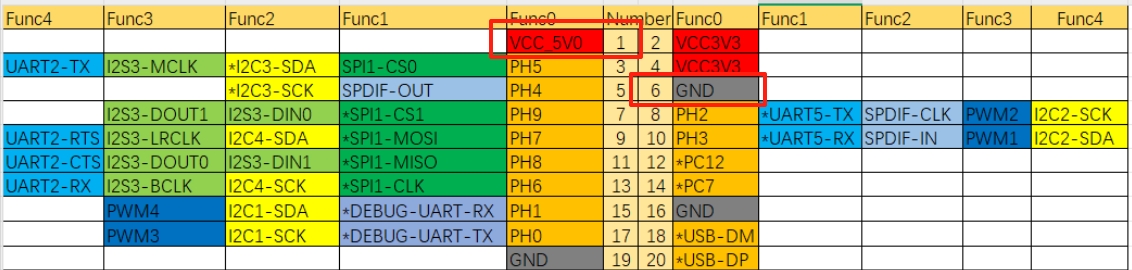
K2C
K2C 支持DC 12V 供电,如下图所示:

LED状态
开发板配备两个LED灯,默认状态下,绿色LED为电源指示灯,蓝色LED为心跳指示灯
电源指示灯上电即长亮,心跳灯内核启动后持续闪烁。
通过两个LED灯的状态,可初步判断开发板运行的状态。
若电源指示灯不亮则检查电源部分异常,若心跳指示灯不闪烁则系统运行异常。
显示屏
主板支持HDMI显示

调试串口
波特率
调试串口的波特率需设置为 115200。
调试串口线说明
目前提供的调试串口线共有四根线,各线功能如下:
红色:VCC(不需要连接)
绿色:TX
白色:RX
黑色:GND
其他调试工具线的连接方式同理,只需连接 TX、RX、GND 即可,且调试工具需支持 115200波特率才能正常通信。调试串口线详情见下图:

板卡DEBUG引脚
K2B


K2C


接线方法
K2B

K2C

串口助手软件下载与使用
下载串口助手软件
串口助手软件 可自行下载,下面以Mobaxterm为例
网盘路径:
软件官网下载:https://mobaxterm.mobatek.net/
Mobaxterm操作步骤
新建会话窗口
选择会话窗口类型为serial
选择串口COM编号(打开Windows系统 设备管理器 -> 端口界面可查看COM编号)
选择串口波特率 115200
启动会话窗口

ADB
ADB(Android Debug Bridge)是安卓系统开发调试桥接工具,支持通过 USB 或网络连接设备,可实现应用安装、文件传输、命令执行等设备管理与调试操作。
安卓系统支持ADB功能使用,详见 ADB教程。
ADB调试

SSH
SSH(Secure Shell)是一种网络协议,用于在不安全的网络上建立安全的远程连接。它提供了加密和身份验证机制,以确保数据的保密性和完整性。通过SSH,用户可以安全地管理远程服务器、传输文件和访问远程资源。
支持SSH功能使用,详见 SSH。

常见问题
上电供电问题
当主板接入较多外设,导致功耗较高时,接入电源后,上电绿灯可能会较暗或不能保持常亮,系统启动也可能出现异常。
解决方案:这一般是电源供电问题,请检测对应电源的功耗是否足够,能否支持所连接的外设模块供电。
Last updated